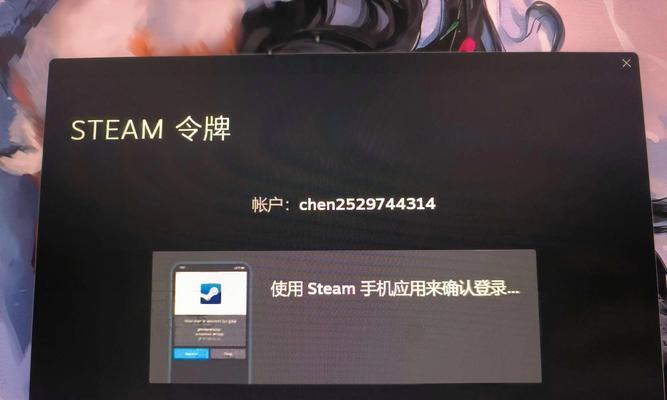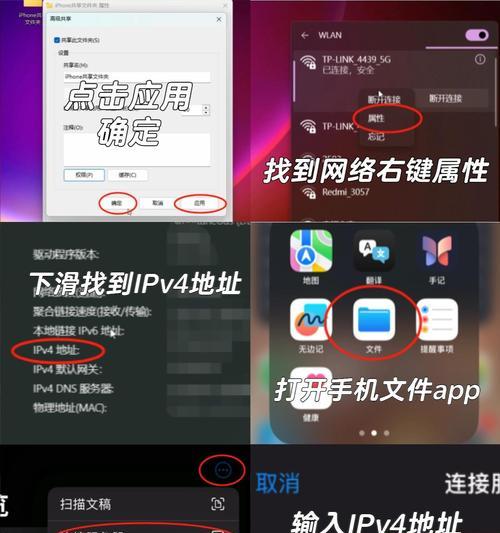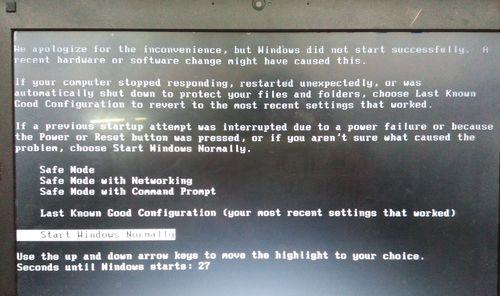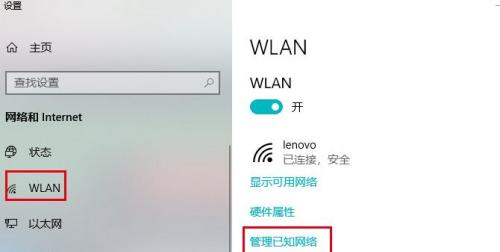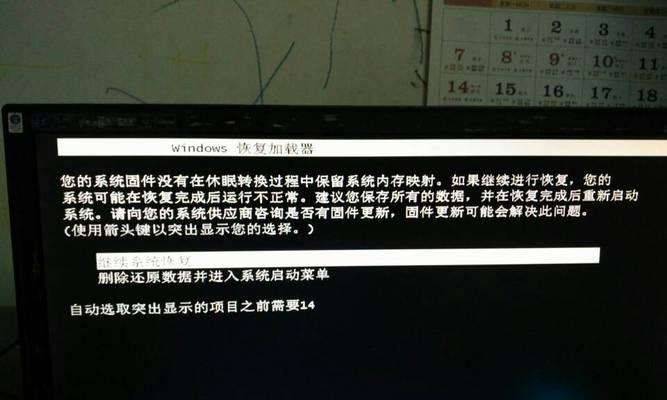鼠标作为人机交互中至关重要的设备之一,经常会出现失灵的情况,给用户的工作和娱乐带来了不便。本文将从根本原因出发,针对鼠标失灵问题提供一系列解决方法,让您在使用鼠标时不再遇到任何问题。

1.确认鼠标连接是否松动:如果鼠标连接线松动或插口不良,鼠标很可能会失灵,应该首先检查并重新插拔连接线,确保连接稳定。

2.检查鼠标底部是否有灰尘或污垢:如果鼠标底部积聚了灰尘或污垢,可能会影响光电传感器的工作,需要用干净的布轻轻擦拭底部。
3.更换电池或充电:对于无线鼠标,如果电池电量不足,也会导致失灵。此时应该更换电池或通过充电器给鼠标充电。
4.检查电脑USB接口是否正常:如果鼠标连接的USB接口出现问题,也可能导致鼠标失灵,可以尝试将鼠标连接到其他USB接口上测试。

5.更新鼠标驱动程序:过时的鼠标驱动程序有时会导致鼠标失灵,可以去官方网站下载最新的驱动程序并安装。
6.检查系统是否有冲突程序:某些冲突的程序可能干扰鼠标的正常工作,应该检查系统中是否有这样的程序,并及时处理。
7.清理操作系统垃圾文件:系统垃圾文件过多也可能导致鼠标失灵,可以使用系统清理工具清理垃圾文件。
8.优化系统性能:如果电脑性能较差,也会影响鼠标的响应速度,此时可以进行系统优化,如关闭不必要的后台程序、提高内存等。
9.检查鼠标设置是否正确:有些用户在设置鼠标功能时不小心改动了一些参数,导致鼠标失灵,应该检查并还原到默认设置。
10.检查鼠标轮滚动是否顺畅:如果鼠标轮滚动不顺畅,可能会导致鼠标失灵,此时可以将鼠标轮滚动部分拆开清洁或更换。
11.检查鼠标是否受损:鼠标在长期使用中,可能会受到撞击或磨损,导致内部零件松动,此时需要修复或更换鼠标。
12.检查操作系统是否有更新:某些操作系统的更新可能会导致鼠标失灵,可以通过检查更新并安装最新的系统补丁来解决问题。
13.检查鼠标线材是否完好:如果鼠标线材受损或断裂,也会导致鼠标失灵,应该检查并进行修复或更换。
14.使用其他鼠标进行测试:如果以上方法都无效,可以尝试使用其他鼠标连接到电脑上进行测试,以确定是鼠标本身还是其他问题导致的失灵。
15.寻求专业技术支持:如果以上解决方法仍然无效,建议寻求专业技术支持,让专业人员对鼠标进行检修和修复。
通过本文介绍的一系列解决方法,相信您能够解决鼠标失灵的问题。无论是检查连接、清理底部、更换电池,还是更新驱动、优化系统,或者寻求专业支持,都能有效解决鼠标失灵的困扰,让您的工作和娱乐体验更加顺畅。记住这些方法,您将成为鼠标问题的解决专家!